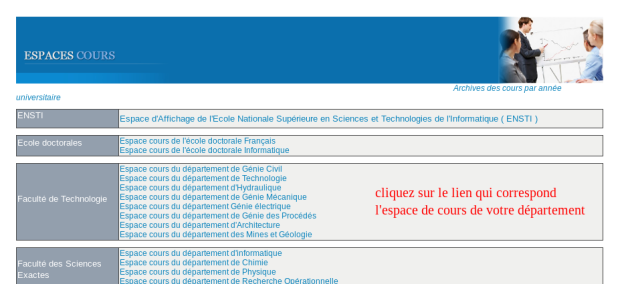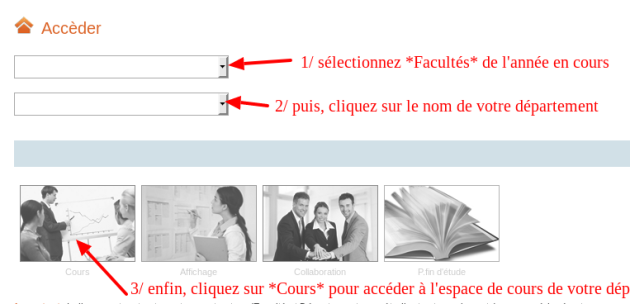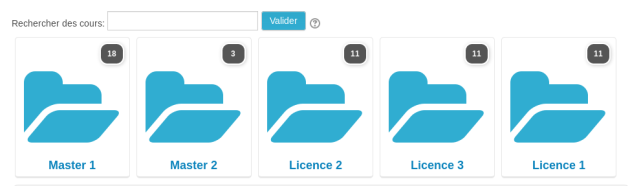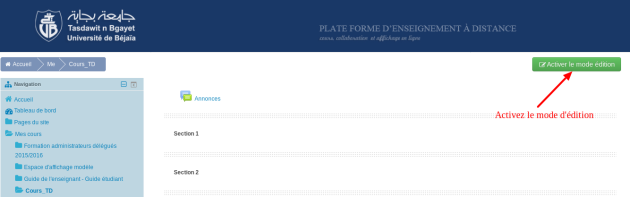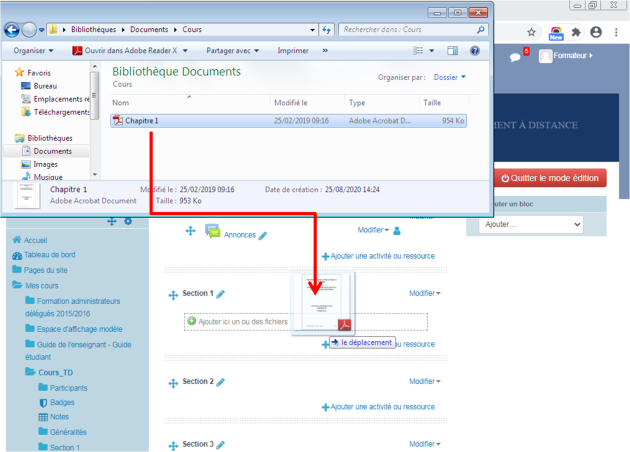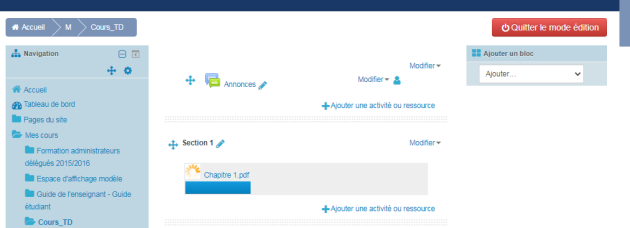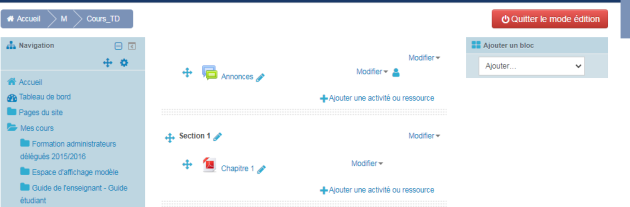Méthode1 : le glisser/déposer
Remarque :
Un fichier peut être un document (pdf, word, ...), une vidéo, une image, etc
Méthode : Tutoriel vidéo
Méthode : Tutoriel avec captures d'écran
1. Connectez-vous à la plate forme avec votre nom d'utilisateur et votre mot de passe :
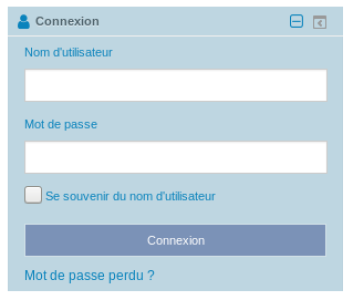
2. Accédez à l'espace de cours de votre département en cliquant sur le lien *Cours* :
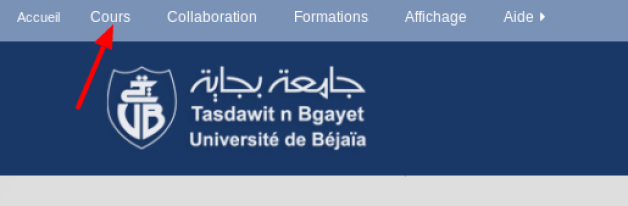
puis, en cliquant sur le lien qui correspond à l'espace de cours de votre département :
Une autre méthode pour accéder à l'espace de cours de votre département est décrite sur l'image suivante:
3. Entrez dans la catégorie qui correspond au niveau (licence 1, licence2, licence3, master1, master2) dans lequel se trouve votre cours :
4. Entrez dans votre cours en cliquant sur le nom de celui-ci :
5. Activez le mode d'édition en cliquant sur le bouton ![]()
6. Glissez votre document depuis votre ordinateur vers la section de cours souhaitée en laissant le bouton gauche de la souris enfoncé. (prenez soin de réduire d'abord la fenêtre ou se trouve votre document):
7. Lâchez votre main de la souris pour déposer le fichier puis, laissez le fichier se charger :
8. Voila, le fichier est déposé :
9. Quittez le mode d'édition en cliquant sur le bouton ![]()